Đôi khi bạn có thể thấy rằng các Biểu tượng Khu vực Thông báo Khay Hệ thống của mình, như Đồng hồ, Âm lượng, Mạng hoặc Nguồn bị thiếu hoặc biến mất trong giây lát trong Windows 10/8/7. Nếu bạn gặp phải vấn đề này, đây là cách bạn có thể giải quyết vấn đề.
![]()
Nội dung
Các biểu tượng hệ thống không hiển thị trên Taskbar
Nhấp chuột phải vào Taskbar và chọn ‘Thuộc tính’. Sau đó, từ cửa sổ ‘Thuộc tính thanh tác vụ’, chọn ‘Tùy chỉnh’.
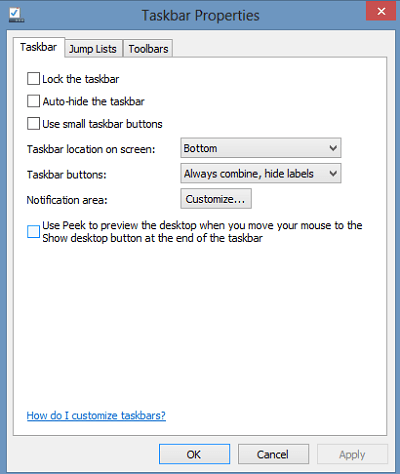
Tiếp theo, chọn các Biểu tượng và thông báo sẽ xuất hiện trên thanh tác vụ của bạn và nhấn nút ‘OK’.
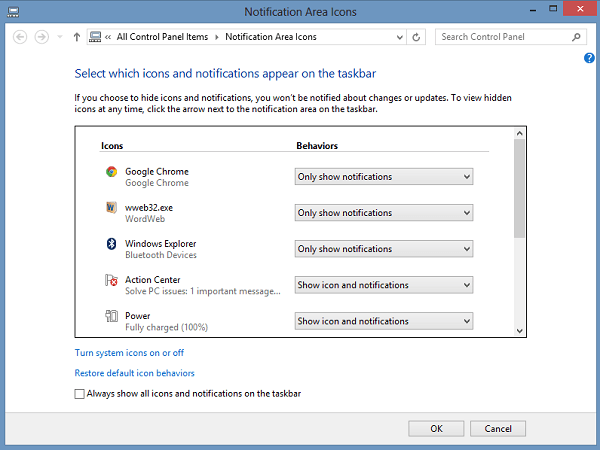
Nếu điều này không giải quyết được sự cố của bạn hoặc nếu bạn thấy rằng các khu vực bị chuyển sang màu xám, hãy thử chỉnh sửa sổ đăng ký này.
Bật hoặc tắt các biểu tượng hệ thống chuyển sang màu xám
Trước tiên, hãy tạo một Điểm khôi phục hệ thống, để bạn có điều gì đó dự phòng nếu có sự cố. Trước khi chạm vào sổ đăng ký, tôi luôn khuyên bạn nên tạo một sổ đăng ký!
Từ Tab Chỉnh sửa, chọn Tìm.
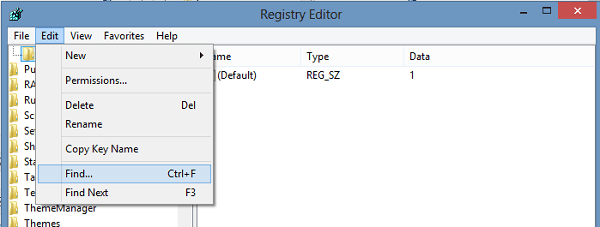
Tiếp theo, nhập và tìm kiếm biểu tượng và sau đó cho pasticonstreams và XÓA TẤT CẢ các trường hợp được tìm thấy như vậy của từng người trong số họ.
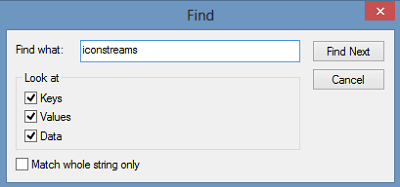
Trên Windows của mình, tôi tìm thấy phiên bản đầu tiên của chúng trong Key:
HKEY_USERSS-1-5-21-2193082411-1103859620-1337499753-1000SoftwareClassesLocal SettingsSoftwareMicrosoftWindowsCurrentVersionTrayNotify
Bạn cũng sẽ thường thấy IconStreams & PastIconsStream trong ngăn bên phải của
HKEY_CURRENT_USERSoftwareClassesLocal SettingsSoftwareMicrosoftWindowsCurrentVersionTrayNotify
Khởi động lại.
Bây giờ hãy bật các biểu tượng hệ thống bằng phương pháp thông thường ở trên. Lưu ý rằng trong trường hợp máy tính của bạn có nhiều tài khoản người dùng, bạn có thể phải bật biểu tượng cho từng tài khoản.
Windows 10 người dùng có thể mở Cài đặt> Cá nhân hóa> Taskbar và sau đó nhấp vào Bật hoặc tắt các biểu tượng hệ thống, liên kết.
Ở đây bạn có thể đặt Âm lượng, Mạng, Đồng hồ và Hệ thống nguồn thành Bật. Bấm OK.
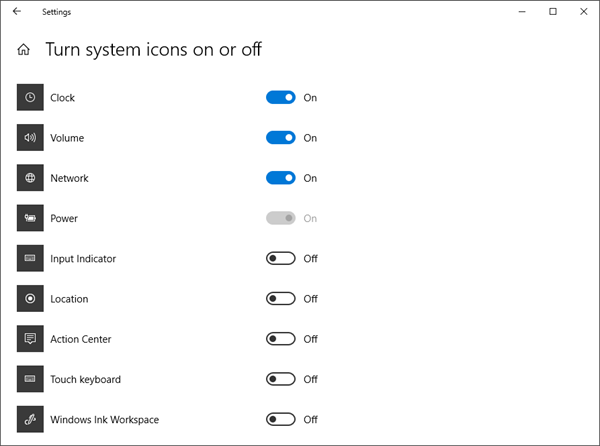
Đảm bảo rằng hoạt động cho Nguồn, Mạng và Âm lượng được đặt chính xác, sau đó bấm OK.
Hi vọng điêu nay co ich.
Đọc liên quan: Các biểu tượng trên thanh tác vụ ẩn, trống hoặc bị thiếu trong Windows 10.

- Thẻ: Biểu tượng, Khu vực thông báo
Cảm ơn các bạn đã theo dõi TOP Thủ Thuật trên đây là những chia sẻ của chúng tôi về Các biểu tượng hệ thống không hiển thị hoặc bị thiếu trên Thanh tác vụ Windows 10. Hy vọng bài viết tại chuyên mục Thủ Thuật Phần Mềm sẽ giúp ích được cho bạn. Trân trọng !!!



![Download AutoCAD 2009 Full Xforce Keygen [64 bit + 32 bit] Download AutoCAD 2009 Full Xforce Keygen [64 bit + 32 bit]](https://topthuthuat.com.vn/wp-content/uploads/2022/08/autocad-2009-350x250.jpg)


![AutoCAD 2012 [32bit + 64bit] Full Crack X-force Keygen 2012 AutoCAD 2012 [32bit + 64bit] Full Crack X-force Keygen 2012](https://topthuthuat.com.vn/wp-content/uploads/2022/08/Autodesk-2012-350x250.jpg)
![Tải AutoCAD 2015 Full Bản Quyền Xforce Keygen [32bit/64bit] Tải AutoCAD 2015 Full Bản Quyền Xforce Keygen [32bit/64bit]](https://topthuthuat.com.vn/wp-content/uploads/2022/08/Auto-CAD-2015-350x250.jpg)










